Förbi Asha Nayak
Att se fullfärgsskärmen plötsligt förvandlas till en svartvit skärm på din Windows-dator kan vara en tråkig upplevelse. Färgen behöver återställas så att den ser normal ut. Mycket ofta kan det bero på en ändring i Display-inställningen på din PC där gråskalefärgen kan vara aktiverad. Den här funktionen lades till i Windows 10 för att hjälpa personer med funktionshinder som färgblindhet eller ljuskänslighet. Låt oss se hur man går tillbaka till standardfärgat läge.
Lösning på problem med svart och vit skärm i Windows 11
Steg 1: Högerklicka på skrivbordet och välj Skärminställningar.
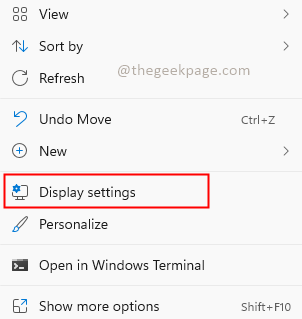
Steg 2: I skärminställningarna, kontrollera om Nattlampa funktionen är avstängd. Om den inte är avstängd, klicka på växlingsknappen för att stänga av den Av.
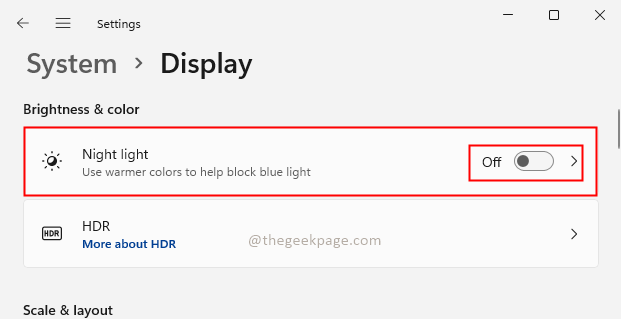
Steg 3: Sök efter Cluktfilter i sökfältet för inställningar.
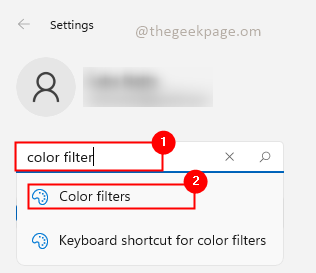
Steg 4: Kontrollera om alternativet Färgfilter är aktiverat. Om ja, inaktivera det till Stäng av Gråskalefiltret eller andra färgfilter som väljs. Om nej, vrid på den
På och Av. Om det finns något fel i systemet kommer inställningarna att åsidosättas genom att slå på och av det.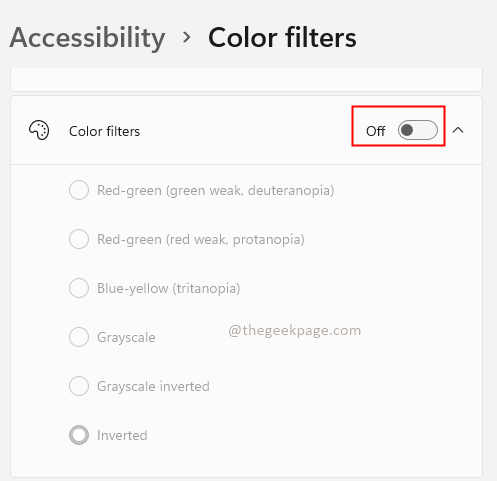
Du kommer att se färgen återgå till din Windows PC-skärm. Nu kan du njuta av att titta på innehåll eller göra annat arbete på din PC glatt. Hoppas artikeln var användbar för att ändra skärminställningarna och hjälpte dig att lösa problemet med svartvit skärm i Windows. Kommentera och låt oss veta. Tack!!


